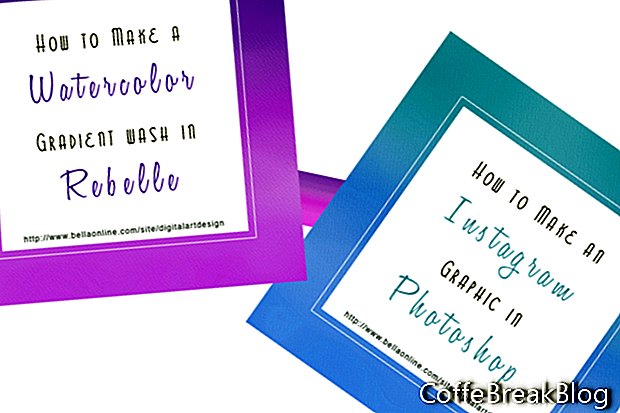このRebelleチュートリアルでは、Instagramソーシャルメディアグラフィックの背景となる水彩グラデーションウォッシュを作成します。水彩、ブレンド、水のツールの使用方法を学習します。
Rebelleを開き、1080 x 1080ピクセルで72 dpiの新しいプロジェクトを開始します。まず、キャンバス全体を水ツールで濡らします。次に、水彩ツールでペイントを追加し、水彩ウォッシュとブレンドツールをブレンドします。
- Waterツールを選択し、SizeスライダーとWaterスライダーを100に設定します(スクリーンショットを参照)。ウェット1ブラシシェイプを選択し、キャンバス全体に水を追加します。 Rebelleは自動的にShow Wetモードに切り替わり、キャンバス上の濡れた領域を青で表示します。キャンバス全体を水で覆ったため、すべてのキャンバスが青いことがわかります。 (スクリーンショットを参照)。
- 水彩ツールを選択し、サイズを75、圧力を50、負荷と水を100に設定します。丸いブラシの形状を選択します。
- [色]パネルで、選択した色を選択します。
- 中央の小さな円をクリックして、チルトパネルをオンにします(スクリーンショットを参照)。ペイントが拡散するにつれて、少しだけ下に移動するようにします。したがって、チルトコントロールの青い線を円から少し下に引いてください。
- キャンバスの上部に数行のペイントをペイントし、ペイントを拡散または拡散させます。拡散の速度は、コンピューターの速度に依存します。
- 拡散が遅くなり始めたら、ブレンドツールでエッジをブレンドします。キャンバスの上部3分の1をきれいに色付けします(スクリーンショットを参照)。
次に、2番目の類似色でプロセスを繰り返します。
- キャンバスの空の領域に水を追加します。
- ペイントとブレンドのプロセスを繰り返します。新しいカラーウォッシュの上端と下端でブレンドを集中します。
- 3番目の類似色を選択し、キャンバスの下3分の1について繰り返します(スクリーンショットを参照)。
従来の水彩絵の具と同様に、絵具が乾くにつれて色が薄くなります。絵に満足したら、プロジェクトを保存します。プロジェクトをデフォルトの.rebファイル形式で保存してから、再び.jpgおよび.psd形式で保存するのが好きです。
- [ファイル]-[保存]をクリックして、ファイルを.rebファイルとして保存します。
- [ファイル]-[名前を付けて保存]をクリックし、ファイルをjpgとして保存します。下部のドロップダウンメニューを使用して、ファイル形式を変更します(スクリーンショットを参照)。 .psdファイル形式についても繰り返します。
継続する
Rebelle 2ウェブサイト
//www.escapemotions.com/products/rebelle/index.php
Escape Motions、s.r.oの許可により使用されるスクリーンショット。
Copyright 2018 Adobe Systems Incorporated。全著作権所有。 Adobe Systems Incorporatedの許可を得て、Adobe製品のスクリーンショットを転載しました。 Adobe、Photoshop、Photoshop Album、Photoshop Elements、Illustrator、InDesign、GoLive、Acrobat、Cue、Premiere Pro、Premiere Elements、Bridge、After Effects、InCopy、Dreamweaver、Flash、ActionScript、Fireworks、Contribute、Captivate、Flash CatalystおよびFlash Paper米国および/またはその他の国におけるAdobe Systems Incorporatedの登録商標または商標です。
動画の説明: Learn watercolor freestyle 01 asmr? (かもしれません 2024).